win10校色文件怎么用
来源:网络收集 点击: 时间:2024-06-08【导读】:
win10校色文件怎么用,今天就教大家如何操作。工具/原料more电脑显示设置方法/步骤1/9分步阅读 2/9
2/9 3/9
3/9 4/9
4/9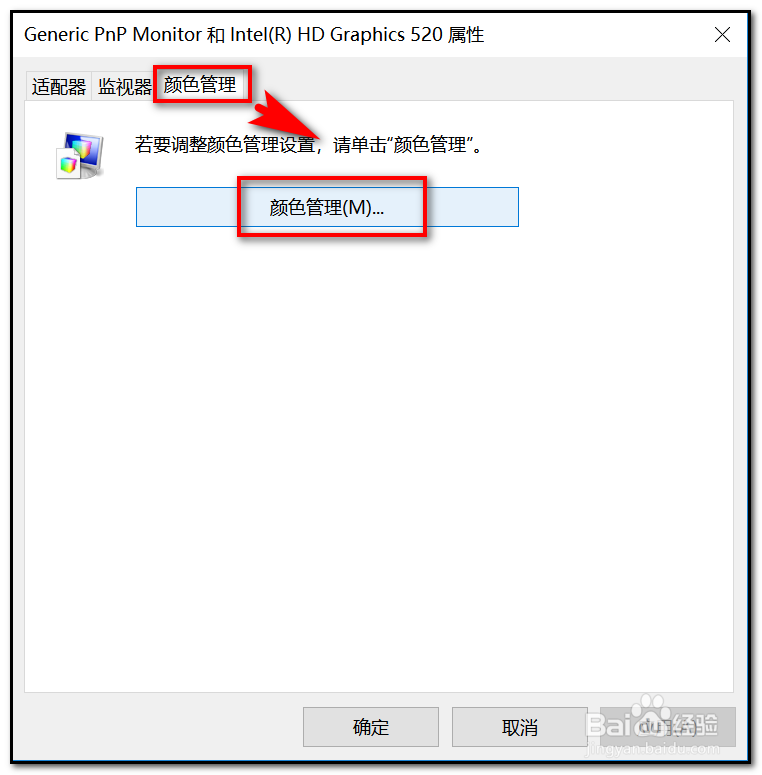 5/9
5/9 6/9
6/9 7/9
7/9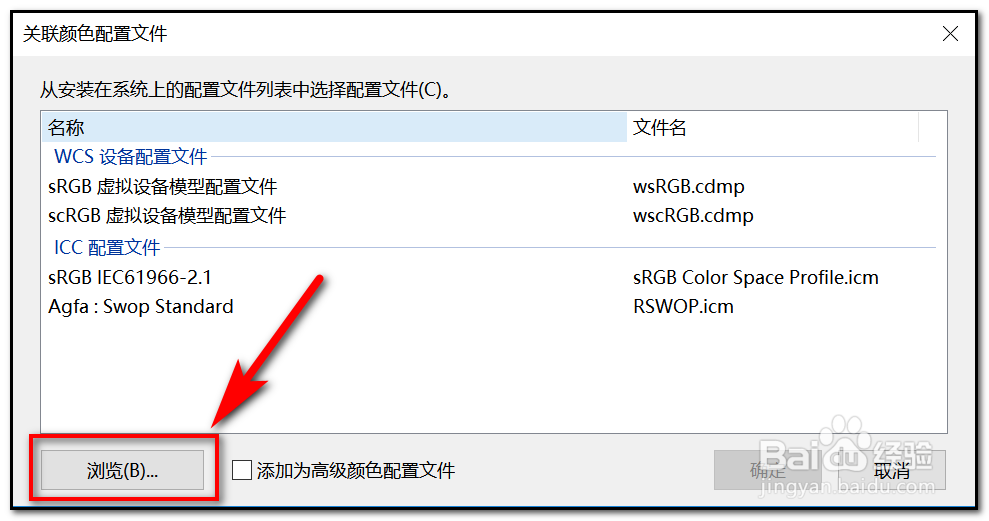 8/9
8/9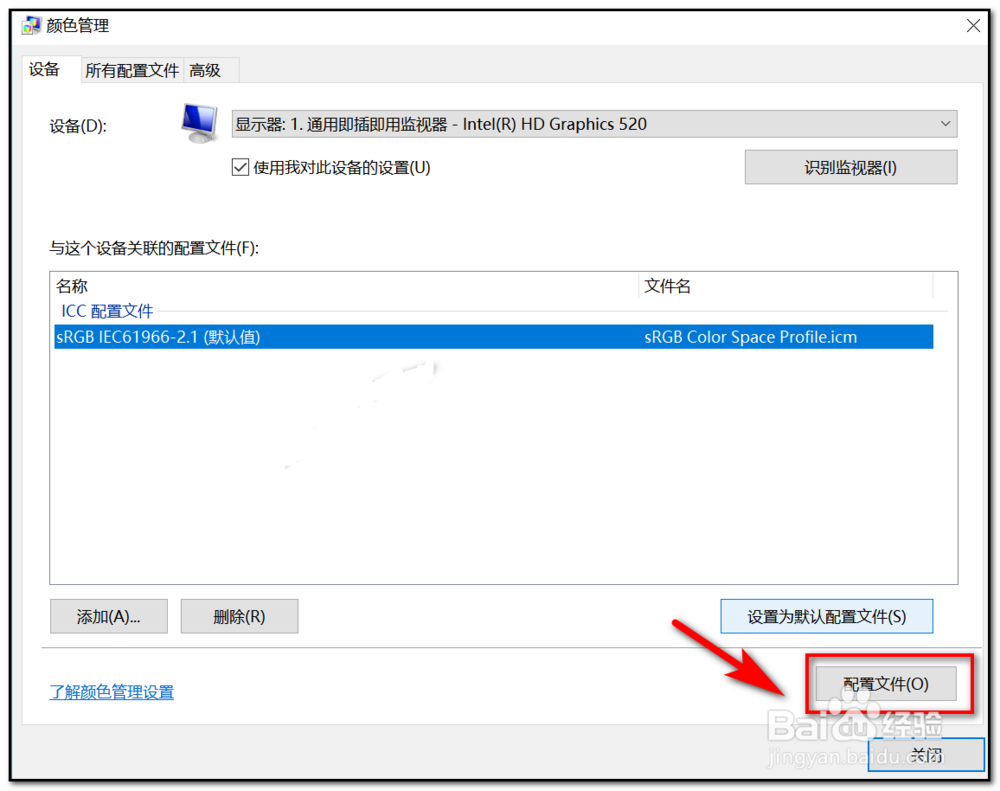 9/9
9/9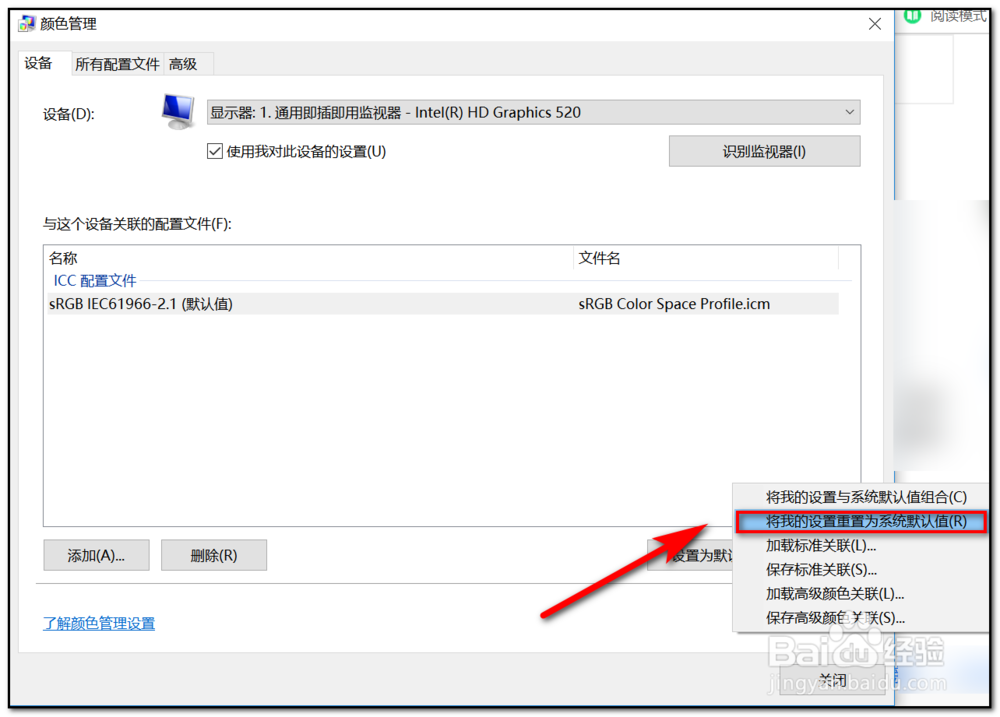 注意事项
注意事项
在电脑桌面右击选择“显示设置”
 2/9
2/9在系统的显示项目中,点击“高级显示设置”
 3/9
3/9在高级显示设置界面点击显示适配器属性
 4/9
4/9在颜色管理项目中点击“颜色管理”
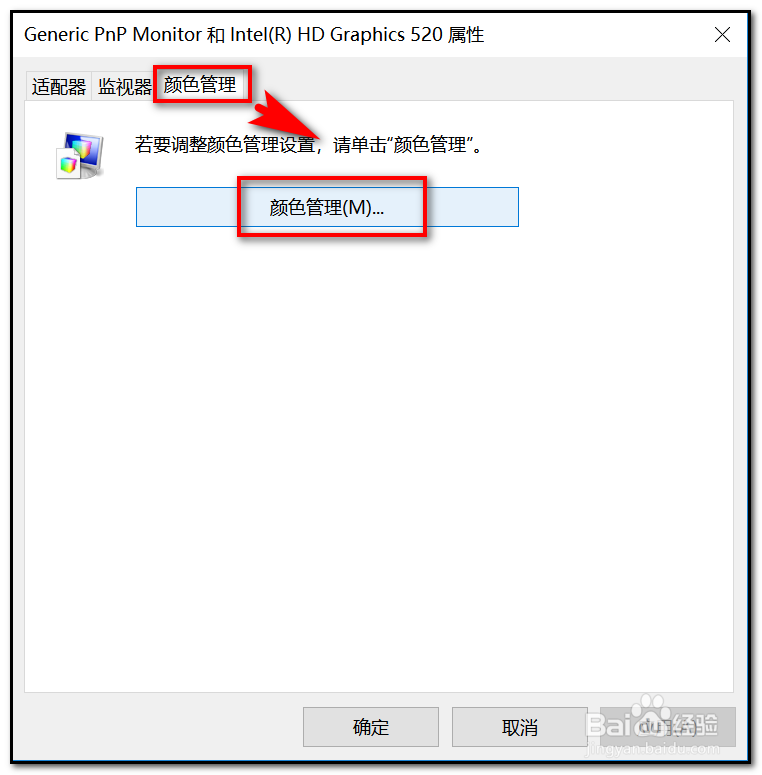 5/9
5/9在颜色管理界面设备项目中选择显示器
 6/9
6/9勾选“使用我对此设备的设置”并点击“添加”
 7/9
7/9在关联颜色配置文件界面点击“浏览”
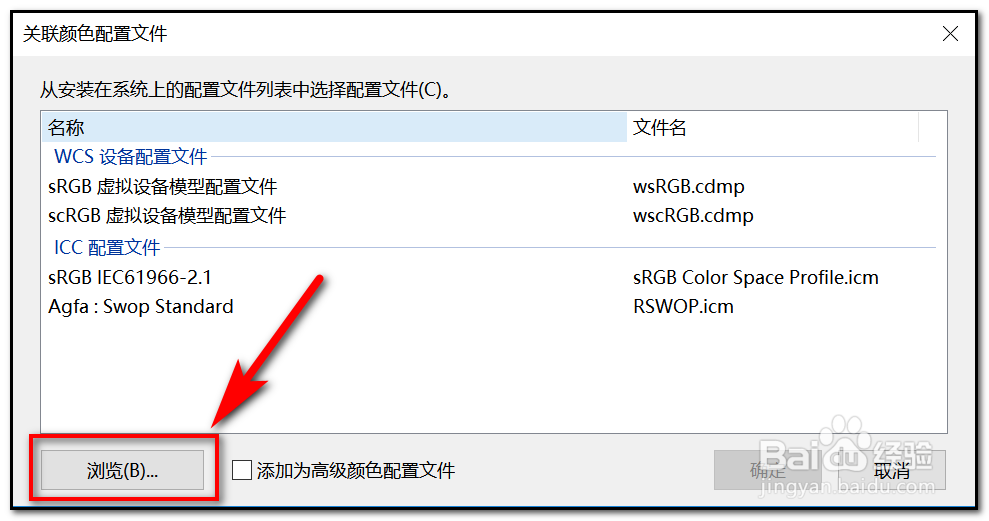 8/9
8/9双击.icm文件以安装新配置文件,点击选中并点击“配置文件”
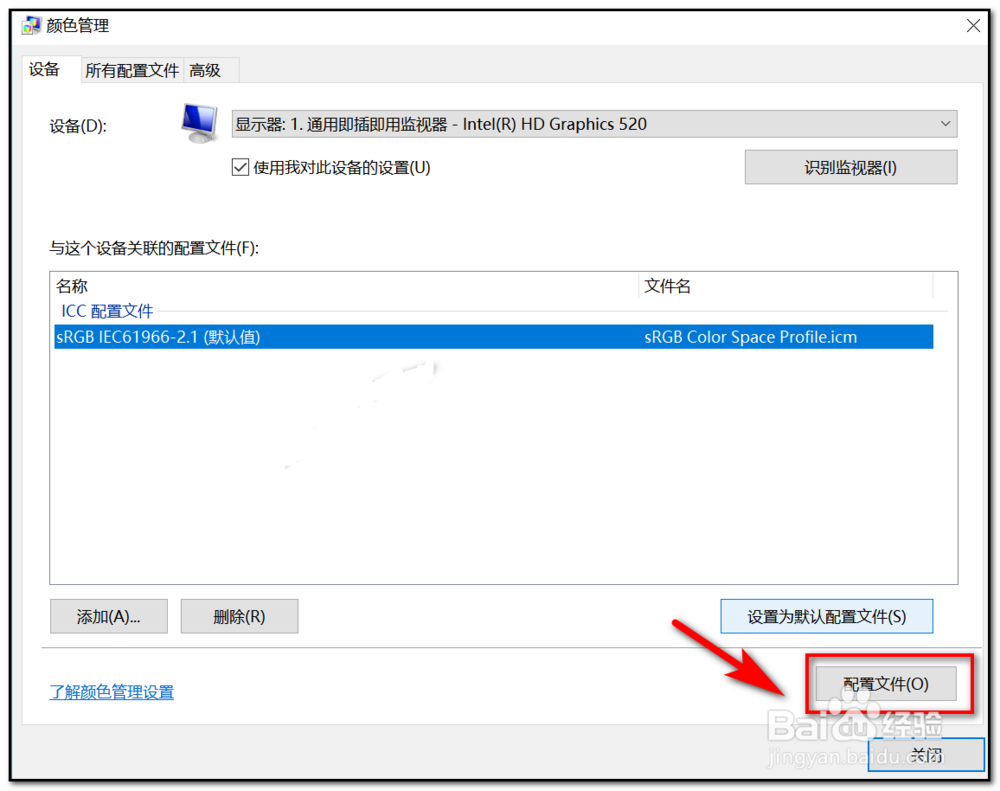 9/9
9/9选择“将我的设置重置为系统默认值”项目即可
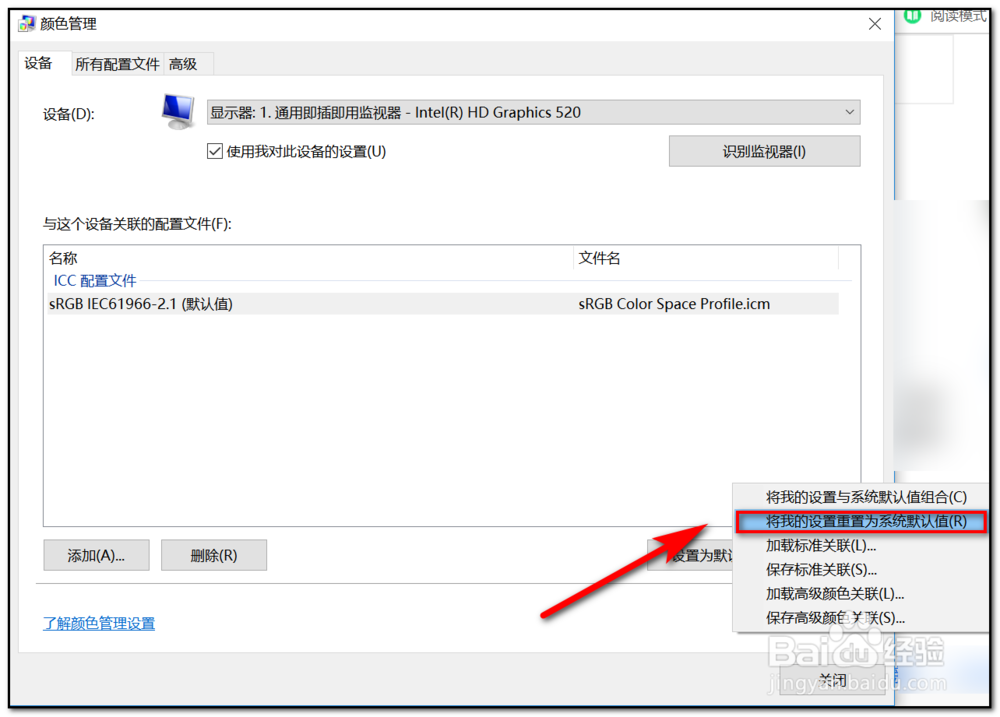 注意事项
注意事项按照以上步骤,就能在win10系统中使用校色文件
每台显示器的色彩都为出厂设置,谨慎使用校色文件
WIN10校色文件WIN10校色校色电脑校色版权声明:
1、本文系转载,版权归原作者所有,旨在传递信息,不代表看本站的观点和立场。
2、本站仅提供信息发布平台,不承担相关法律责任。
3、若侵犯您的版权或隐私,请联系本站管理员删除。
4、文章链接:http://www.1haoku.cn/art_890708.html
上一篇:巫师3 神秘的小偷 任务攻略
下一篇:不去银行怎样查看预留手机号
 订阅
订阅